Office 2019 enthält klassische Versionen von Outlook, PowerPoint, Excel und Word. Die Windows-Version enthält außerdem Visio 2019, Project 2019, Access 2019 und Publisher 2019. Obwohl Office 2019-Apps keine Funktionsupdates erhalten, erhalten sie regelmäßige Stabilitäts- und Sicherheitsupdates. Office 2019 eignet sich für Volumenlizenzkunden, die auf der Suche nach den neuesten Office-Anwendungen für die hybride oder lokale Bereitstellung sind.
Microsoft Office 2019 vs. Office 365 Welches sollten Sie kaufen?
Die Word-Desktop-App in Office 2019 bietet Verbesserungen der Barrierefreiheit, eine verbesserte Freihandfunktion, ein Text-zu-Sprache-Tool, Lerntools und ein schwarzes Design. Das neue Excel verfügt über Power Query-Verbesserungen, Power Pivot-Verbesserungen, die Möglichkeit, Excel in PowerBI zu veröffentlichen, neue Excel-Funktionen und -Konnektoren sowie 2D-Karten. Diese Funktionen helfen Ihnen, eine bessere Datenanalyse durchzuführen.
Leistungsstärkere Excel-Funktionen
Excel 2019 bietet leistungsstärkere Funktionen, darunter 2D-Karten, neue Formeln und neue Diagramme. Sie können den Geschäftsanalysedienst von Microsoft auch über diese App, Power BI, veröffentlichen. Excel 2019 bietet Verbesserungen für die PowerQuery- und PowerPivot-Dienste.
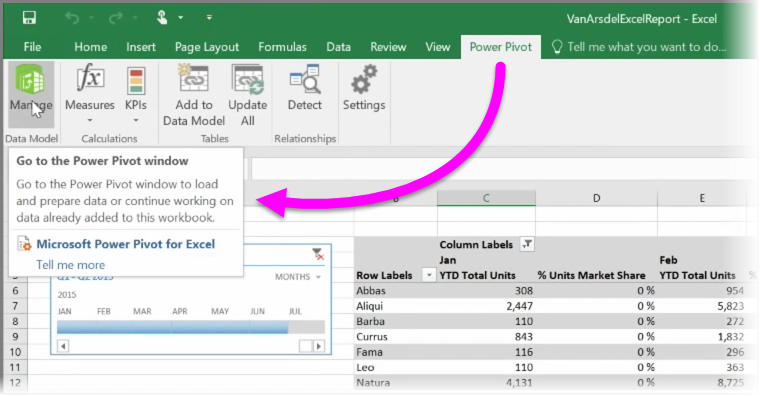
Interaktive Diagramme zu Access 2019
Sie können ein Diagramm hinzufügen zu Ihrem Bericht oder Formular in Access 2019 um Daten zu visualisieren und zu analysieren. Zu den unterstützten Diagrammen gehören Kombinations-, Kreis-, Balken-, Linien- und Säulendiagramme. Die Schritte zum Erstellen eines Diagramms in Access 2019 umfassen:
- Klicken Sie auf die Registerkarte „Erstellen“ und wählen Sie dann entweder Berichtsdesign oder Formulardesign aus, um einen Bericht oder ein Formular zu erstellen/öffnen
- Wählen Sie Diagramm einfügen aus dem Design auswählen Dropdown-Menü
- Legen Sie das Diagramm in Ihr Formular oder Ihren Bericht, sobald Sie einen Diagrammtyp ausgewählt haben
Erweiterte PowerPoint-Präsentationsfunktionen
PowerPoint 2019 spiegelt das Ziel von Microsoft wider, PowerPoint zu einem nützlichen Präsentationstool zu machen. Zu den erweiterten Funktionen von PowerPoint 2019 gehören Morph und Zoom für eine dynamische Präsentation. Diese Funktionen sind nur in Office 356 ProPlus anstelle von Office 2016 verfügbar.
Mit Zoom können Sie in PowerPoint 2019 finden, wonach Sie suchen. Mit dem „Zoom“-Tool gelangen Sie in der von Ihnen bevorzugten Reihenfolge von einer Folie zur nächsten. Verwenden Sie es, um Folien erneut aufzurufen oder zu überspringen, ohne Ihren Präsentationsfluss zu unterbrechen.

Vereinfachte E-Mail-Verwaltung
Die E-Mail-Verwaltung ist in Outlook 2019 einfacher geworden, da es über Funktionen wie den fokussierten Posteingang verfügt. Zu den weiteren neuen Outlook-Funktionen gehören @Erwähnungen, Reisepaketkarten und aktualisierte Kontaktkarten. Sie können sie verwenden, um Ihre E-Mails zu priorisieren und Ihre Kontaktlisten zu sortieren.
„Übersetzen“ in PowerPoint, OneNote, Excel und Word 2019
Übersetzen hilft dabei, die Sprachbarriere zu überwinden, wenn Sie mit einem Dokument arbeiten, das in einer anderen Sprache verfasst ist. Die Funktion ist sowohl auf Windows- als auch auf macOS-Geräten verfügbar, auf denen Office 2019 installiert ist. Sie benötigen ein Translator for Outlook-Add-in um das Tool in Outlook 2019 verwenden zu können.
Unterstützung für LaTex-Gleichung
Word 2019 ermöglicht Gleichungen im linearen Format mit LaTex- und Unicode-Mathematik. Mit der mathematischen Autokorrektur in Word 2019 können Sie verschiedene Gleichungssymbole in einen nicht mathematischen Bereich einfügen. Die Kombination von mathematischen Autokorrekturcodes und Schlüsselwörtern kann Ihnen auch bei der Erstellung mathematischer Gleichungen helfen.
Verbesserte Farbfunktionen
Office-Benutzer mit Microsoft Surface-Geräten können die neuen Freihandfunktionen nutzen auf Office 2019. Dazu gehören Neigungseffekte zum Anpassen der Tintendicke und der Druckempfindlichkeit. Andere enthalten ein bewegliches Federmäppchen für Ihren Digitalstift und Textmarker.
Ihr digitaler Stift kann in PowerPoint 2019 als Diashow-Klicker fungieren. Sie können es auch drahtlos in einer Entfernung von 30 Fuß vom Computer steuern. Ihr digitaler Stift (Wacom Bamboo Ink oder Surface Pen 4) sollte für diese Funktionalität Bluetooth unterstützen.
PowerPoint 2019 für Android erleichtert das Konvertieren von Zeichnungen in Formen. Sie können aus den verschiedenen Werkzeugen wählen, die auf der Registerkarte „Zeichnen“ enthalten sind. Mit der App können Sie mit dem Finger oder der Maus zeichnen und die Tinte in eine ähnliche Form umwandeln.
OneNote für Windows 10 ersetzt OneNote 2016, um Benutzern das OneNote-Erlebnis auf Windows-PCs mit Office 2019 und Office 365 zu bieten. Microsoft hat keine Änderungen an OneNote für Mac-Benutzer vorgenommen. Sie können es weiterhin kostenlos im Apple App Store herunterladen. Microsoft hat am 2. Oktober 2018 die Verbraucherversionen des günstigen Office 2019 vorgestellt.
Funktionen von Microsoft Office 365
Als Vorgänger von Office 2019 richtet sich Office 365 an Personen, die ihren Leidenschaften nachgehen und ihr Unternehmen ausbauen möchten. Die Office Suite umfasst Desktop-Anwendungen wie PowerPoint, Excel und Word. Sie können die cloudbasierte E-Mail-Funktion nutzen, um die Reichweite Ihres Publikums zu vergrößern. Microsoft Teams in Office 365 bietet eine neue Teamarbeitsplattform zum Chatten, Organisieren von Besprechungen und Teilen von Dateien.
Office 365 bietet Ihnen über OneDrive ein Terabyte Online-Speicher. Sie können Business Apps sogar verwenden, um Ihr Unternehmen zu führen und Empfehlungen, Rechnungen und Kundentermine zu verwalten. Alle Office 365 Apps werden mit einer 99 geliefert.9 Prozent Betriebszeit, Service und finanziell abgesicherte Garantie.
Chat in Office-Produktivitäts-Apps
Neue Chat-Funktionen wie Skype-In-App-Integration ermöglichen Ihnen das Chatten mit Kollegen. Sie können nach Belieben auch Video- oder Audiogespräche führen, ohne die App zu verlassen. Die Skype-In-App-Integration ist sowohl auf Telefonen als auch auf Desktops mit installiertem Office 365 verfügbar.
Co-Authoring in Echtzeit
Die Zusammenarbeit mit Kollegen an Dokumenten war bis zur Einführung dieser Funktion nie einfach. Sie können eine Datei in SharePoint oder OneDrive speichern, damit andere darauf zugreifen oder sie bearbeiten können. Über die integrierte Seitenleiste in Word, PowerPoint und Excel können Sie diese auch direkt aus der App heraus teilen.
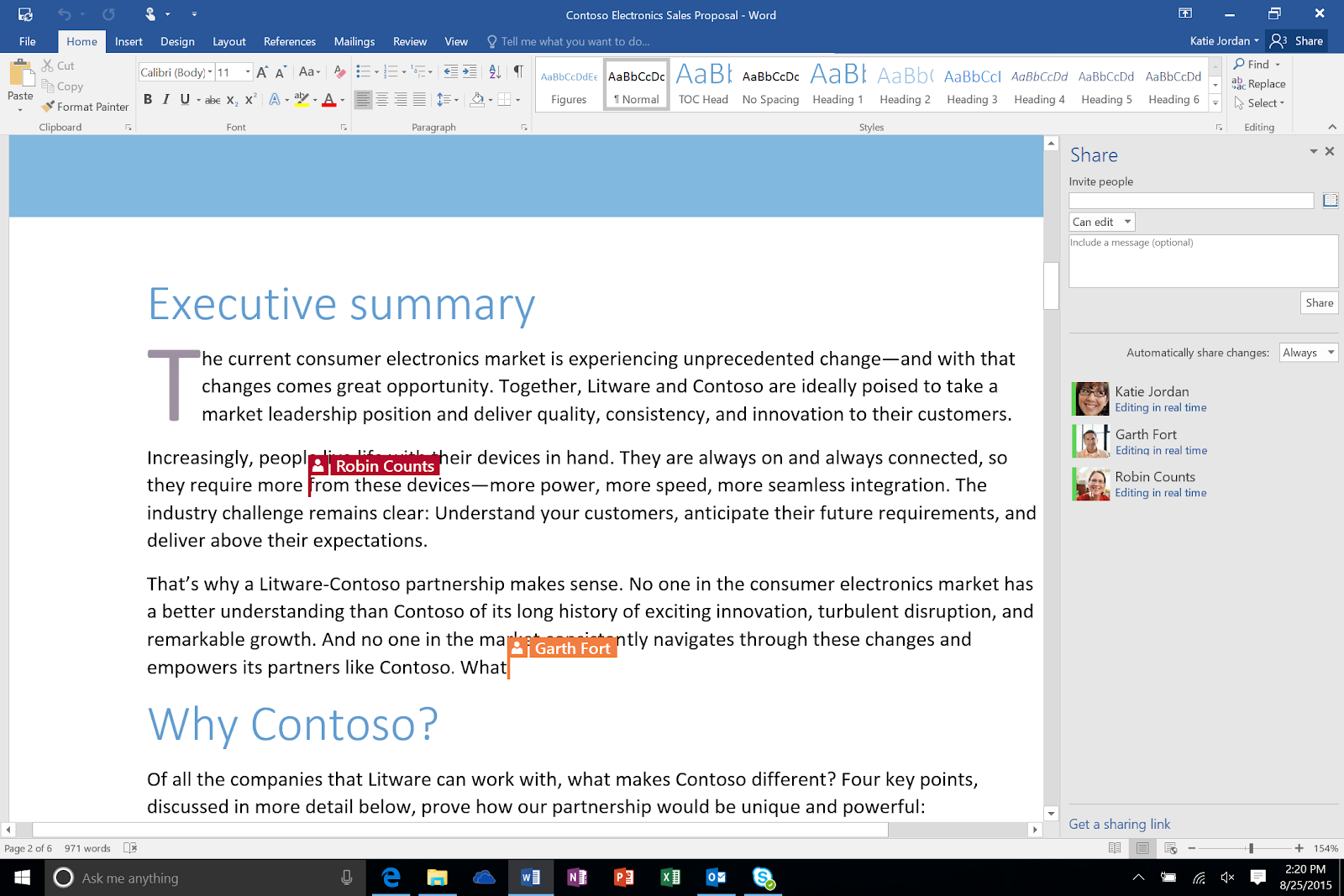
Erstellen von Outlook-Kalenderereignissen aus OneNote-Elementen
Sie können Notizen in OneNote in Aufgaben in Ihrem Outlook-Kalender konvertieren. Diese Aufgaben können mit Fristen und Erinnerungen versehen sein, um Sie auf dem Laufenden zu halten. OneNote erleichtert das Versenden von Besprechungsprotokollen per E-Mail.
Links gespeicherter Dateien generieren
Outlook auf Office 365 macht das Einfügen und Senden eines E-Mail-Anhangs überflüssig. Sie können Ihr Dokument in die Cloud hochladen und den Speicherlink in eine E-Mail einfügen. Outlook erteilt den Empfängern der E-Mail sofort die Erlaubnis, das Dokument anzuzeigen.
Excel-Daten in eine Karte umwandeln
Excel bietet Power Map, das um die Power BI-Funktionalität erweitert wird. Mit dieser Funktion können Sie Excel-Datenerkenntnisse analysieren, visualisieren und teilen. Sie können sogar Zeilen mit Excel-Daten in 3D-Karten konvertieren.
„Lesen fortsetzen“ in Word
Sie müssen nicht viel Zeit damit verbringen, die letzte Seite eines Dokuments herauszufinden, das Sie gerade gelesen haben. „Lesen fortsetzen“ speichert diese Seite automatisch als Lesezeichen, damit Sie dort weitermachen können, wo Sie waren. Das Tool funktioniert auf allen Geräten, auf denen Office 365 installiert ist.
Konvertieren und Bearbeiten in PDF
„Als PDF speichern“ ist eine integrierte Funktion in Office 365-Produktivitäts-Apps. Mit diesem Tool können Sie eine Publikation, Präsentation oder Tabelle in ein PDF konvertieren. Sie können das PDF sogar in ein Word-Dokument konvertieren, um es zu bearbeiten.
50 GB E-Mail-Speicher
Office 365-Benutzer erhalten 50 GB E-Mail-Speicherplatz mit Exchange Online. Der Speicherplatz bietet Platz für Ihre E-Mail-Anhänge, Kontakte, Notizen, Aufgaben, Kalender, Posteingang, Postausgang und Entwürfe. Der OneDrive-Cloudspeicher bietet Ihnen außerdem mehr E-Mail-Speicherplatz.
Überall und von jedem Gerät aus arbeiten
Ein Office 365-Abonnement beinhaltet Zugriff auf Office Web Apps für die Arbeit in der Cloud. Sie müssen das Office-Programm nicht auf Ihrem Computer installieren. Auf Apps wie OneDrive, Outlook, PowerPoint, Excel und Word kann über einen Webbrowser zugegriffen werden.
Office 365 Planner zum Organisieren des Arbeitsablaufs eines Teams
Sie und Ihr Team können Office 365 Planner verwenden, um Ihre Arbeitsabläufe zu planen und die Zusammenarbeit zu verbessern. Als Projektmanagement-Tool hilft Office 365 Planner beim Erstellen, Organisieren und Zuweisen von Aufgaben. Mit diesem Tool können Sie auch Dokumente teilen, Fristen festlegen und Ihrem Team Statusaktualisierungen anbieten
Erste Schritte mit Office 365
Microsoft bietet Ihnen eine 30-tägige kostenlose Testversion von Office 365. Sie müssen eine Lizenz vom Unternehmen erwerben, um die kommerzielle Version von Office 365 nutzen zu können. Die Software verfügt über schrittweise Installationsverfahren. Sie stellen Microsoft den Domänennamen Ihrer Organisation zur Verfügung und fügen nach Ihren Wünschen Benutzerkonten hinzu.
Office 2019 und Office 365-Vergleich Tabelle
|
Office 2019 |
Office 365 |
|
|
Kosten |
Einmaliger Kauf |
Monatliche oder jährliche Abonnementgebühren |
|
Office-Anwendungen |
Zugriff auf Office 2019-Apps wie PowerPoint, Word und Excel |
Zugriff auf die neueste Version von Office-Apps wie Outlook, PowerPoint, Word und Excel. Sie erhalten die neuesten Funktionen, Fehlerbehebungen, neue Tools und Sicherheitsupdates. PC-Benutzer erhalten außerdem Publisher und Access. |
|
Office auf mehreren Computern installieren |
Einmalige Käufe gelten nur für einen einzelnen Mac oder PC |
Mit Office 365 können Sie seine Apps auf allen Ihren Geräten (Telefonen, Tablets, Macs und PCs) gleichzeitig verwenden, vorausgesetzt, Sie melden sich bei fünf davon gleichzeitig an. |
|
Technischer Support |
Microsoft bietet nur technischen Support bei der Installation von Office 2019 |
Microsoft bietet Office 365-Benutzern Abrechnung, Abonnement und technischen Support ohne zusätzliche Kosten. |
|
Zusätzlicher Online-Speicher |
Nicht enthalten |
ITB OneDrive Cloud-Speicher pro Benutzer (begrenzt auf 6 Benutzer). |
|
Erweiterte Funktionen auf Telefonen und Tablets |
Grundlegende Bearbeitungsfunktionen für Telefone oder Tablets unter 10 Jahren.1“ mit mobilen Apps. |
Zugriff auf zusätzliche Funktionen, wenn Sie sich auf Ihrem Mobilgerät bei Office 365-Apps anmelden. |
Wie schneidet Office 2019 im Vergleich zu Office 365 ab?
Die meisten Funktionen, die Microsoft in Office 2019 integriert hat, sind bereits in Office 365 vorhanden. Es herrscht große Verwirrung darüber, wie diese beiden Produkte verglichen werden. Was ist Ihrer Meinung nach der Unterschied zwischen den beiden Office-Suiten?
Microsoft Office 2019 steht den Benutzern als einmaliger Kauf zur Verfügung. Wenn Sie dieses Produkt kaufen, erhalten Sie keine Funktionsupdates. Microsoft sendet Ihnen weiterhin standardmäßige Qualitäts- und Sicherheitsupdates.
Im Gegensatz dazu ist Microsoft Office 365 ein abonnementbasiertes Produkt. Die Office-Suite wird von der Microsoft-Cloud unterstützt. Sie können auch Feature-Updates mit neuen Funktionen und Tools erhalten.
Office 365 und die Cloud
Microsoft hat große Anstrengungen unternommen, um Office 365 mit der Cloud zu unterstützen. Das Unternehmen hat sogar die meisten seiner Cloud-basierten Erfindungen in diese Office-Suite integriert. Das Abonnieren von Office 365 kann Sie durch die Cloud führen.
Wenn Sie nach einem Softwareunternehmen suchen, dem Sie aufgrund seiner Integrität und ehrlichen Geschäftspraktiken vertrauen können, sind Sie bei SoftwareKeep genau richtig. Wir sind ein Microsoft Certified Partner und ein BBB-akkreditiertes Unternehmen, dem es am Herzen liegt, unseren Kunden ein zuverlässiges und zufriedenstellendes Erlebnis mit den von ihnen benötigten Softwareprodukten zu bieten. Wir sind vor, während und nach allen Verkäufen für Sie da.

